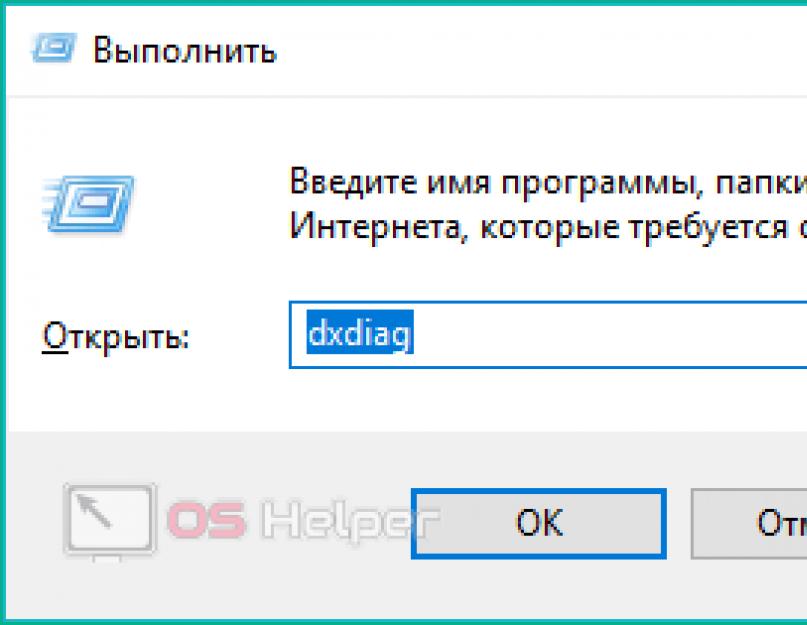DirectX – это набор API от компании Microsoft, который используется при создании компьютерных игр. Данный пакет обязателен к установке на любой компьютер с операционной системой Windows. Ранее приложение пользователи должны были инсталлировать вручную, а с «восьмерки» DirectX является встроенным в ОС. Разберемся, как обновить DirectX на Windows 10 разными способами.
Последняя редакция данного пакета – DirectX 12. Она поддерживается только операционной системой Windows 10. По умолчанию приложение встроено в ОС при установке, как и пакет Net.Framework. Новый Директ Икс включает в себя DirectX 11 и все предыдущие версии данной программы.
Зачем может понадобиться установка отдельной версии пакета API? Все очень просто. Для некоторых старых игр и программ может потребоваться старый набор библиотек. Хотя необходимые данные и входят в крайние версии, может возникнуть конфликт с игрой. Для начала нужно проверить, какое поколение библиотек инсталлировано на вашем компьютере.
Проверка текущей версии
Найти информацию об установленном DirectX можно с помощью стандартных средств операционной системы. Этот способ работает на всех Windows 10 32/64-bit. Чтобы выполнить проверку, необходимо следовать представленной инструкции:
- Запустите окно «Выполнить» с помощью нажатия на клавиши Win +R и в строке впишите команду «dxdiag».

- Перед вами появится «Средство диагностики DirectX», в котором собрана вся информация об операционной системе, технических характеристиках компьютера и т. д. Во вкладке «Система» находится строка «Версия DirectX», в которой содержится интересующая нас информация.

- Также во вкладке «Монитор» можно посмотреть информацию о поддержке Direct3D, включенных ускорителях, подключенных видеокартах и т. д.

Теперь разберемся, как установить актуальную версию библиотек.
Где скачать установщик
Для установки лучше всего воспользоваться помощником от «Майкрософт». Его можно скачать с официального сайта разработчиков. Чтобы установить пакет библиотек данным способом, следуйте инструкции:
- Откройте в браузере ссылку и нажмите на отмеченную кнопку (Скачать/Download).

- На ваш компьютер скачается файл dxwebsetup.exe. Запустите его.

- На первом экране веб-установщика (на русском языке) примите условия лицензионного соглашения и нажмите «Далее».

- Если вам не нужно дополнительное ПО, то снимите галочку возле пункта «Установка Панели Bing» и опять кликните «Далее».

- Программа начнет обновление библиотек. Если инсталлятор обнаружит недостающие файлы, то начнется их загрузка. В противном случае вы увидите следующее окно. Закройте его кнопкой «Готово» и перезагрузите компьютер.

Теперь рассмотрим второй способ, которым можно установить или переустановить DirectX на компьютере с Windows 10.
Установка через Центр обновлений
Web-updater позволяет вам получить актуальные файловые библиотеки в автоматическом режиме. Практически то же самое позволяет делать и стандартный Центр обновления Windows 10. Приложение дает возможность проверить наличие новых неустановленных компонентов и скачать их. Разберемся, как это сделать:
- Откройте окно «Параметры» через поисковую строку или с помощью одноименного пункта в меню, которое можно открыть кликом ПКМ по иконке «Пуск».

- Перейдите в раздел «Обновление и безопасность».

- Во вкладке «Центр обновления Windows» нажмите на отмеченную кнопку, чтобы проверить доступные обновления.

- Если на вашем компьютере установлена старая версия, то ЦО автоматически скачает и инсталлирует необходимые файлы. Нажмите на кнопку «Просмотреть журнал установленных обновлений», чтобы увидеть компоненты, которые были инсталлированы при последнем апдейте.

Установка со стороннего сайта
Теперь рассмотрим вариант с переустановкой DirectX через дистрибутив. Таким способом вы можете скачать предыдущие версии пакета и поставить их. Чтобы воспользоваться данным методом, сделайте следующее:
- Посетите сайт с софтом и скачайте установщик DirectX нужной вам версии. Найти ресурс можно, воспользовавшись одним из поисковиков. На ПК загрузится не directxwebsetup.exe, а полноценный архив со всеми файлами. Теперь необходимо удалить DirectX, который уже был установлен. Сначала отключим защиту. Для этого зайдите в «Свойства» компьютера.

- Кликните по кнопке «Защита системы».

- В одноименной вкладке выберите системный раздел жесткого диска и кликните «Настроить».

- Переставьте параметр в положение «Отключить» и сохраните изменения.

- Теперь заходите на сайт и скачивайте бесплатную утилиту для удаления библиотек.
- Запустите установщик и кликните «Next».

- Примите лицензионное соглашение.

- Выберите папку для установки.

- После инсталляции нажмите «Finish».

- В главном окне во вкладке «Uninstall» нажмите одноименную кнопку.

- Перезагрузите компьютер для завершения процедуры. Теперь осталось запустить инсталлятор дистрибутива и следовать инструкции (процесс установки идентичен вышеописанному).
Только таким способом пользователь может установить старую версию DX11, DX10 и удалить новую. Теперь осталось узнать, установилось ли необходимое поколение DrX на ваш ПК. Этот метод работает как на x32-bit системах, так и на x64-bit. Если вас не устраивает утилита DirectX Happy uninstall, то воспользуйтесь DX killer или DX Eradicator.
Возможные проблемы
При установке DirectX могут возникнуть непредвиденные сложности. Чтобы проверить успешность операции, необходимо посмотреть текущую версию через dxdiag, как это описано в начале статьи. Если вы устанавливали новую версию DX 12, но в средстве диагностики по-прежнему указывается другой номер, то у этого может быть несколько причин.
Первая – это несовместимость с видеокартой. Если ваш графический ускоритель не поддерживает технологию DirectX 12, то даже Windows 10, в которой данный пакет установлен по умолчанию, не позволит им пользоваться. Проверить видеокарту на совместимость можно следующим образом:
- Во-первых, нужно находиться в приложении «Диспетчер устройств». Откройте его через поисковую строку или другим способом.

- В списке подключенного оборудования найдите видеокарту и скопируйте ее название. Чтобы узнать, поддерживает ли ваша видеокарта DX 12, не обязательно обращаться к специалистам. Найти данную информацию можно онлайн в любом поисковике.

Вторая проблема – это ошибка при инсталляции. Она возникает, чаще всего, при установке дистрибутивов, скачанных со вторичных сайтов. Поэтому попробуйте загрузить установщик с другого ресурса и перед запуском проверить его антивирусной программой. Крайне рекомендуется пользоваться только официальным веб-установщиком от Microsoft.
Заключение
Теперь вы знаете, как обновить или удалить пакет API DirectX на компьютере с операционной системой Windows 10. Мы разобрались, куда заходить для проверки установленной версии, где скачивать инсталлятор, как проводить настройки и какие проблемы могут возникнуть.
Видео
Чтобы у вас не возникло проблем с выполнением всех действий, советуем ознакомиться с наглядным объяснением инструкции в прикрепленном видеоролике.
Любой человек, играющий в игры на компьютере или даже использующий последний для решения повседневных задач, с большой долей вероятности встречался с такой вещью как DirectX, но далеко не каждый знает, что это такое, обязательно ли наличие этого компонента, зачем его необходимо обновлять и где скачать Microsoft DirectX 12 для Windows 10 бесплатно?
Что такое DirectX?
Объяснения сложным техническим языком в данном случае неуместны, подобную информацию всегда легко найти на официальных сайтах или же в Википедии. Простыми словами – это библиотека или набор инструкций, которые отвечают за взаимодействие аппаратных комплектующих компьютера и программного обеспечения. DirectX задействует, в основном, видеокарту, но не оставляет без внимания и знает, как открыть другие составляющие ПК, чтобы максимально направить их мощность на то, чтобы воспроизвести или в реальном времени создать элементы игры, заранее написанные разработчиками. Он работает автоматически, поэтому вас не должен волновать вопрос, как включить DirectX 12 на Windows 10. И, да, это не только средство воспроизведения, используемое игроками или обычными пользователями компьютера, но и инструмент для разработчиков, отталкиваясь от которого они находят максимальный уровень взаимодействия между аппаратной и программной составляющими. Тем не менее, вопрос, как переустановить DirectX на Windows 10 x64 или, вообще, нужно ли устанавливать - возникает особенно часто среди первых.
Этот набор библиотек был разработан компанией Microsoft и используется исключительно в операционных системах Windows.
Для чего нужен DirectX?
Следует отметить, что, если вы все-таки ни разу не сталкивались с таким понятием и можете ручаться за то, что не устанавливали ничего подобного в систему, компонент все равно присутствует, и есть даже способ, как посмотреть версию DirectX на Windows 10. Несмотря на то, что он направлен на игровые проекты, используется и при прочих процессах ОС, поэтому необходим, и устанавливается вместе с ней. В зависимости от версии Windows варьируется и версия библиотек – от 9.0 в Windows XP до 12.0 в Виндовс 10. И так далее, когда выйдет новая ОС – будет и новое обновление библиотек. Опять, же, это очень важный показатель. Каждая новая версия набора не просто подстраивается под новую операционную систему, но и предоставляет расширенные возможности для разработчиков, поэтому, теоретически, одинаковая игра, запущенная с 9 и 11 версией, может выглядеть очень по-разному – особенно, что касается визуальных эффектов. Именно поэтому важно знать, как установить DirectX 12 на Windows 10.
Важно! Сам набор никак не повлияет на качество, но количество технологий, доступных в разных версиях может значительно повлиять на то, как ими воспользуется разработчик, и что в итоге получится из игры. Отталкиваясь от этого, можно понять, .
Как узнать версию DirectX в Windows 10?
Проверка текущей версии, установленной в системе, не составит труда даже для начинающих пользователей.

Простейший способ, как проверить версию DirectX на Windows 10.
Благо, эти библиотеки – такой компонент, который легко найти и установить. Он бесплатен и всегда таковым был. Однако, в этом же скрывается очередная сложность, особенно для неопытных пользователей. Велика вероятность получения вредоносного файла. Но, опять же, существует простой, но надежный способ, как избежать всех возможных проблем – скачивать установочные файлы исключительно с официального сайта.
Скачать и установить набор библиотек
В данном случае, это официальный сайт Microsoft . Найти кнопку «Скачать» или «Download» на сайте.  Дальше жмем «Отказаться и продолжить».
Дальше жмем «Отказаться и продолжить».
Скачиваем файл dxwebsetup.exe, затем запускаем его.
Рекомендуется, как во время скачивания, так и при установке, обращать внимания на все этапы установочного процесса и на возникающие диалоговые окна, во время которых компания попытается поставить вам несколько своих продуктов – от Microsoft Office до панели Bing. Это, конечно, не вредоносные файлы, но, если вы в них не нуждаетесь, могут быть абсолютно бесполезны.

Соглашаемся с условиями лицензионного соглашения.



Затем их установка.

После установки нажимаем «Готово».
На сайте делается акцент на том, что этот компонент невозможно удалить, поэтому желательно создать точку , чтобы в случае каких-либо неполадок беспрепятственно восстановить ее с нужного места, таким образом избежав необходимости переустанавливать целиком. При установке не предлагается никаких возможностей, и вы не знаете, где находится DirectX в Windows 10. Даже путь выбирается автоматически, поэтому в процессе не должно возникнуть трудностей.
Как обновить версию DirectX 12 для Windows 10?
Важно знать, как обновить версию DirectX 12 для Windows 10 для 64 bit или 32 bit - скачивая установочный файл с сайта Microsoft, вы получаете не дистрибутив конкретной библиотеки, а скорее ассистент, который сперва определит версию вашей видеокарты и операционную систему, а затем, основываясь на этом, скачает нужные файлы для установки. Поэтому, фактически, устанавливая библиотеки таким способом, вы обновляете набор библиотек до последней версии. Вручную это не регулируется, а отталкивается от определенных факторов.
В редких случаях набор не обновляется. Это решается простой переустановкой.
Это единственный ответ на вопрос, почему не устанавливается DirectX 12 на Windows 10.
А если я не доверяю Microsoft?
Если вы не доверяете Microsoft, и хотите самостоятельно узнать, какую версию поддерживает ваша видеокарта, то вы можете сделать несколько вещей:
- Посетить официальный сайт производителя и найти соответствующую таблицу. Это насущный вопрос, поэтому проблем с поиском не должно возникнуть;
- Воспользоваться любой программой, определяющей набор компонентов ПК. В качестве одного из вариантов можно предложить бесплатную GPU-Z . Нужная информация находится в разделе «Graphics Card» в поле «DirectX Support».
DirectX 11 для Windows 7 устанавливали, наверное, все современные геймеры, которые любят играть на компьютере во всякие шутеры, симуляторы, стратегии реального времени и другие современные и требовательные игры. Сегодня, наверное, уже нет таких игр для настольных ПК, которые бы не требовали скачать и установить последнюю версию DirectX для Вашей ОС.
DirectX 11 и некоторые ПОразработаны для операционной системы Microsoft Windows 7 (на Windows 8 пакет уже интегрирован в систему). Таким образом, по мере развития и распространения ОС, производители программного обеспечения выпускали различные мультимедийные приложения для работы и развлечений.
Главные и лидирующие позиции занимают, естественно, компьютерные игры, в разработку которых ежегодно инвестируются колоссальные средства. И каждый новый год эти суммы только увеличиваются.
Это, в свою очередь, ещё больше популяризирует операционную систему от корпорации Майкрософт, которая вынуждена следить за тем, чтобы все игровые новинки без проблем запускались и стабильно работали при наличии соответствующего компьютерного "железа".

Для чего устанавливать последнюю версию ПО
Так вот, как мы уже отметили ранее, Directx 11 - это дополнение для операционной системы Windows 7 или 8 (уже интегрирована, но может требоваться обновление) , которое обеспечивает поддержку технологий, применяемых при разработке виртуальных развлечений и специальных медийный программ. Благодаря нему заядлые геймеры могут запускать любые современные и требовательные к аппаратной начинке игры (стратегии реального времени, драки, стрелялки, которые будут идти без глюков и с высоким FPS). При этом, каждое такое обновление содержит ряд улучшений, влияющих на качество воспроизводимой картинки в игре.
Безусловно, все эти факторы ещё больше мотивируют производителей компьютерного оборудования, занимающихся выпуском процессоров и видеокарт, отслеживать любые сбои, связанные с запуском компьютерных игр и любых других ресурсоёмких графических приложений. Кроме этого, внимательным стоит быть и обычным пользователям, ведь перед запуском игры следует убедиться в том, что на ПК установлена соответствующая версия DirectX 11 для Windows 7 (64-bit или 32-bit), ведь в противном случае желаемые игры могут вообще не запуститься.

Обновления DirectX
Рекомендуем постоянно следить за обновлениями данного ПО, так как если Вы имеете проблемы с конкретной или несколькими играми (например отстаёт звук или во время игры наблюдается низкий FPS), следует установить последнюю версию программы. Для проверки текущей версии можно воспользоваться системной утилитой, которая называется dxdiag (с её помощью можно узнать версию установленного DirectX, а также проверить корректность его работы). Подробнее можно почитать на официальном сайте Microsoft.

Следует также отметить, что обновляться имеет смысл только тогда, когда у Вас установлены актуальные версии драйверов (для видеокарты в том числе), ведь без этого никакой вспомогательный софт не поможет.

Обновить все драйвера в автоматическом режиме можно с помощью программы DriverPack Solution , которая сама найдёт недостающие или не установленные в системе драйвера и обновит их до актуальных версий.
Начиная с ОС Windows 7 и выше, DirectX 11 имеет расширенную поддержку анимационных эффектов и оптимизированный алгоритм обработки специфических медийных форматов файлов, а значит Вы в полной мере сможете насладиться всеми спецэффектами, которые для Вас спроектировали разработчики компьютерных развлечений.
Таблица соответствия
Ниже представлена таблица, в которой указано, какую версию DirectX можно установить на ту или иную версию Windows.| Версия DirectX | Версия Windows |
| 12 | 10 |
| 11 | 7 и 8 |
| 10 | XP, Vista |
Для тех, кто не хочет себя утруждать скачиванием инсталляторов и самостоятельной их установкой, можем порекомендовать универсальный установщик, который определит какая версия DirectX установлена на компьютере и в случае необходимости автоматически его обновит до актуальной версии (с учётом поддержки имеющейся видеокарты): http://www.microsoft.com/ru-ru/download/details.aspx?id=35 .

Выводы : все мы любим стрелялки и бродилки с хорошей графикой, однако эти блага цивилизации требуют наличия актуальной версии программного обеспечения и подходящего компьютерного железа. И если компьютерное железо поменять не всегда просто (в виду финансовых затрат или недостаточной грамотности пользователя), то в случае с ПО дела обстоят гораздо проще (на крайний случай всегда можно спросить на форуме или на специализированном сайте). Таким образом, мы советуем скачать последнюю версию DirextX 11, которая отлично взаимодействует с Windows 7 (8) на базе 64-bit / 32-bit платформы и обеспечивает поддержку требуемых технологий, необходимых для запуска современных медийных приложений.
DirectX – это набор различных динамических библиотек и драйверов для оптимизации работы мультимедийных приложений с «железом» вашего ПК. Для того, чтобы правильно настроить большинство современных игр и «выжать» максимум из возможностей графики, звука и видео, необходимо обновить директ x непосредственно до последней версии. Операционная система Windows 7 укомплектована десятым directx, однако во многих случаях требуется обновление до 11-й либо 12-й версии. Если игра отказывается запускаться без объяснения причин или возникает чёрный экран, то это говорит о том, что проблема в устаревшем либо нерабочем директ x и его необходимо обновить.
Второй шаг: автоматическое обновление
- Можно обновить directx воспользовавшись встроенными возможностями операционной системы Windows 7. Процесс в этом случае будет осуществляться с помощью службы «Центра обновлений». Для этого нужно лишь наличие доступа к сети интернет.
- Найти этот «Центр» можно в «Панели задач», неподалёку от иконки с изображением часов. После запуска «Центра обновлений» необходимо выбрать и запустить «Проверку обновлений».
- Процесс может занять некоторое количество времени от 30 секунд до нескольких минут. После завершения поиска требуется найти в доступных обновлениях подходящую версию directx и поставить галку напротив соответствующей надписи. Дождитесь завершения процедуры, операционная система должна перезагрузиться в автоматическом режиме. Если по какой-то причине этого не произошло, то сделать это нужно вручную через «Пуск» либо с помощью кнопки «Reset».
Обновление вручную

Обновление через интернет с официального сайта
В первую очередь необходимо удостовериться, что источник, с которого вы собираетесь скачивать программу, надёжен и вместе с ней компьютер не обзаведётся парочкой «троянов» или «червей». Лучше всего обновлять DX с официального сайта корпорации Майкрософт. Найдя раздел технической поддержки операционной системы Windows 7, можно выбрать оптимальный пакет обновлений для последующей установки. Необходимо запустить процесс на сайте компании и следовать всем указаниям инсталлятора.
После окончания установки, дождавшись загрузки всех динамических библиотек и драйверов, система автоматически перезагрузится. Если спустя несколько минут с момента окончания установки перезапуска не произошло, то необходимо вручную перезагрузить компьютер.
Что делать, если после обновления проблемы не исчезли?
В том случае, если вы успешно обновили приложение с сайта Microsoft, а при запуске игр загружается все тот же чёрный экран, не стоит сходу обвинять программистов и разработчиков. Возможно, что в работе приложения произошёл сбой в результате разрыва интернет-соединения или некорректной установки. Иногда компьютер сам сообщает о недостающих компонентах или о том, что для запуска приложений не хватает определённых динамических библиотек либо драйверов. Точное название всех элементов необходимо записать на листочек бумаги, потому что они играют важнейшую роль в решении проблемы. Дополнения DX имеют расширение формата «.dll», сообщение о недостающем файле такого типа говорит о том, что его нужно скачать и добавить непосредственно в реестр операционной системы Windows 7.
 Когда выявлен недостающий компонент, можно переходить к его поиску. Заходите в папку «System 32», которая расположена на системном диске вашего компьютера. Теперь внимательно смотрите, присутствует ли файл с таким названием, которое вы записали на бумагу, в данной папке. Если искомый элемент отсутствует, то проблема уже фактически решена. Файлы можно скачать непосредственно с сайта корпорации Microsoft либо из другого проверенного надёжного источника, в противном случае вы рискуете критически повредить операционную систему Windows.
Когда выявлен недостающий компонент, можно переходить к его поиску. Заходите в папку «System 32», которая расположена на системном диске вашего компьютера. Теперь внимательно смотрите, присутствует ли файл с таким названием, которое вы записали на бумагу, в данной папке. Если искомый элемент отсутствует, то проблема уже фактически решена. Файлы можно скачать непосредственно с сайта корпорации Microsoft либо из другого проверенного надёжного источника, в противном случае вы рискуете критически повредить операционную систему Windows.
Обновляемся на компьютере без доступа к интернету. Для этого нужно предварительно скачать на любом другом устройстве, подключённом к сети, специальный дистрибутивный пакет с официального сайта Microsoft и скинуть установочный файл программы на съёмный носитель, такой как обыкновенная флешка. После чего перенести его на свой ПК и оттуда выполнить процедуру обновления, следуя всем указаниям установщика. Операционную систему нужно перезагрузить. Затем способом, описанным в первом шаге этой статьи, удостовериться в том, что информация в реестре успешно обновлена и теперь на вашем компьютере стоит последняя актуальная версия DX.
Остаётся добавить, что только в случае установки последней версии DX воспроизведение звука, видео и прочего мультимедийного контента будет осуществляться в максимально возможном качестве. Помимо этого, от наличия актуальных динамических библиотек и драйверов зависит работа таких устройств, как мышь, джойстик, клавиатура и прочего оборудования.
DirectX представляет собой набор приложений, предназначенных для решения задач, связанных с программированием. Пользователи чаще всего слышат о нем применительно к компьютерным играм, так как DirectX нужен для работы с графикой, анимацией и звуком. Для стабильной работы и большей производительности желательно, чтобы версия DirectX была последней , поэтому иногда возникает необходимость обновить это программное обеспечение.
Просмотр сведений об установленной версии
Прежде чем мы разберемся, как переустановить DirectX, нужно разобраться, какую версию поддерживает ваша видеокарта.
Нет смысла устанавливать программное обеспечение, которое графический адаптер не «потянет» . Кроме того, старые системы Windows не умеют работать с последними разработками для мультимедиа (на XP нельзя поставить DirectX 11 и т.д.)
Еще один важный шаг – просмотр сведений о текущей версии набора приложений:

Все подготовительные действия окончены, нужные сведения получены. Вы теперь знаете, какая модификация вам нужна, а потому переходим к рассмотрению главного вопроса – как обновить DirectX.
Обновление DirectX
- Запустите скачанный установщик и примите условия лицензионного соглашения.
- Снимите галочку с пункта «Установка Панели Bing», чтобы потом не убирать лишние расширения из браузеров.
- Дождитесь, пока мастер инсталляции загрузит и установит компоненты.
- Закройте окно установщика и перезагрузите компьютер.
Готово – теперь у вас на компьютере установлен обновленный пакет приложений для работы с графикой и звуком. Можете запускать новые игры и проверять, как они работают.